iPhone 話筒出現問題會帶來很多麻煩,例如 iPhone 聽筒很小聲或麥克風很小聲,甚至是出現 iPhone 話筒沒聲音的狀況都可能會讓你錯過對方重要的談話內容。
造成這個問題的原因有很多,包括硬體故障、軟體與系統發生衝突等。如果你也遇到 iPhone 通話音量太小,可以試試我們整理出的 9 個修復方案,適用 iPhone 14/13/12/11/X/XR/8/7/6。
提示:如果你已經提前確認過iPhone硬體沒有任何問題,也沒有連接其他聲音設備,可以直接查看最有效方法修復iPhone聽筒聲音。
iPhone 14/13/12/11/X/8/7/6 Plus 聽筒很小聲基本檢查
當你發現iPhone聽筒很小聲時,先別著急,你可以根據以下幾個方法檢查iPhone,以確保手機通話的基本設備裝置正確。有的時候,你只需要進行微小的調整,就能夠快速解決問題。
1 清潔iPhone聽筒和話筒灰塵
當你長期使用手機,卻沒有做好定期的清潔工作,很有可能就會造成iPhone話筒很小聲了。
我們建議你在開始任何技術性修復前,先清潔iPhone的聽筒和話筒。如果揚聲器裡堆積了灰塵,很容易造成iPhone通話聲音太小,甚至導致通話音量無法正常播放。
你可以將棉花蓋在尖細的條狀物上,如牙籤,然後輕輕擦拭聽筒和話筒。當你完成清潔動作後,你就可以重新撥打電話以檢查音量了。

2 檢查裝置保護貼或保護殼
很多人都會為手機上保護貼或保護殼,以避免碰撞或刮痕所帶來的外部損傷。可是,有些設計可能會覆蓋了iPhone的揚聲器,導致iPhone通話音量太小。因此,你可以先檢查這些保護工具,以確保聽筒和話筒沒有被遮擋。
3 無連接藍牙設備
有的時候,你的手機會自動連接上其他藍牙裝置,導致通話音量無法從聽筒正常播放。為此,你應該先關閉藍牙功能,以嘗試解決iPhone麥克風很小聲的問題。
你可以前往手機的「設定」>「藍牙」,並點擊其樞紐已將它關閉。隨後,所有的藍牙裝置也將會被斷開連接了。
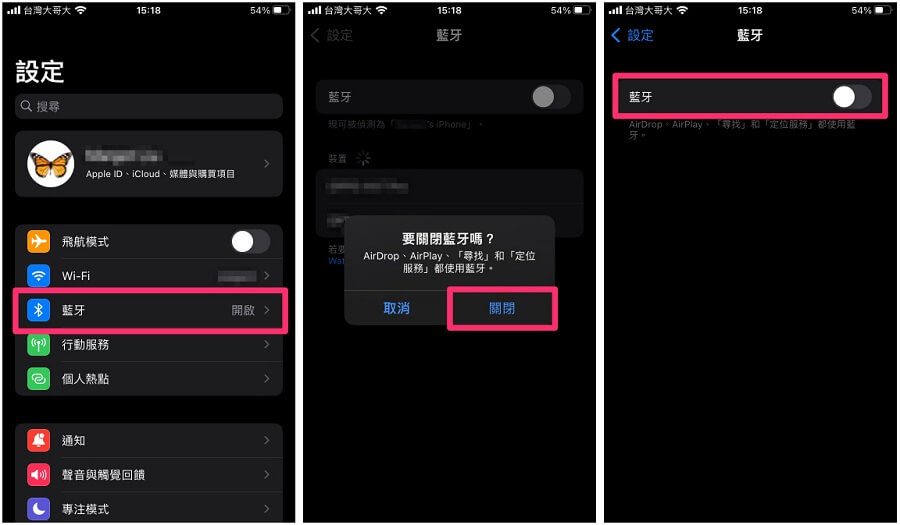
如何解決 iPhone 通話音量太小?
如果以上的基本操作都無法解決iPhone聽筒細聲的問題,那你可以透過以下的幾個方案,以有效修復iPhone聽筒聲音太小。
1 調整通話音量
你可能會不小心按到「調低音量」按鈕,導致iPhone聽筒很小聲。因此,你可以先將音量調整至最大,以聆聽通話是否正常。雖然這個方法很簡單,卻被很多用戶忽視與忘記,所以我們非常建議你先進行此操作。
你只需要按下手機左側的「調高音量」按鈕即可。
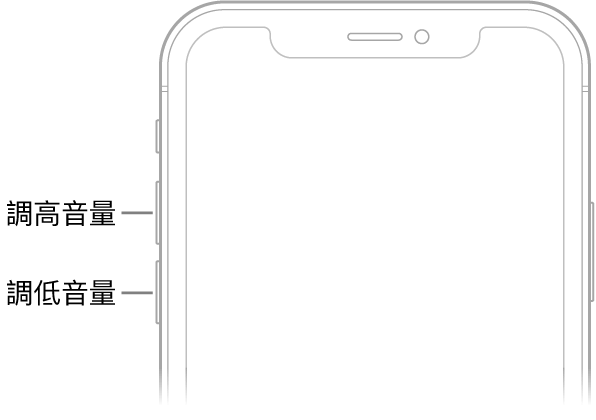
2 重啟iPhone
當iPhone講電話很小聲的故障出現時,不妨試試重啟手機,這是解決問題的好方法之一。這個操作可以刷新正在背景運行的程式,特別是針對某些App如LINE通話很小聲iPhone重啟後就很有用。
只需長按「電源」鍵後,你就可以看到關機的滑桿,拖曳以關機,等待幾分鐘後再重啟即可。
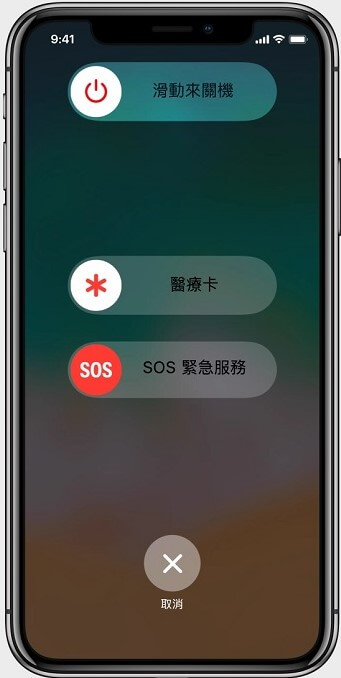
如果關機還是無法順利解決iPhone 14/13/12/11/X/8聽筒很小聲的問題,你也可以強制重啟iPhone,而不同的機型會有不同的操作。
- iPhone 8或更新的機型:按一下「調高音量」鍵,再按一下「調低音量」鍵,最後長按「電源」鍵,直到看到蘋果標誌才放手。
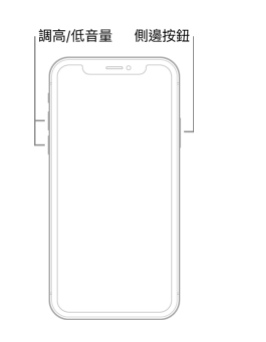
- iPhone 7/7 Plus:同時按住「調低音量」和「電源」鍵,直到看到蘋果標誌才放手。
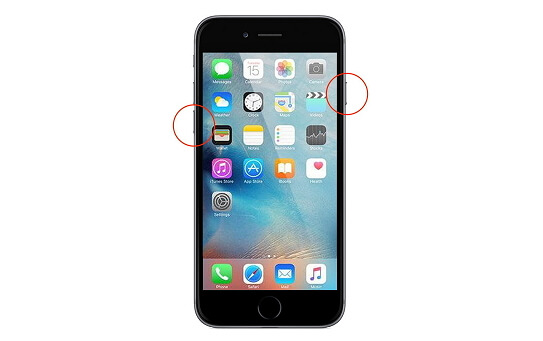
- iPhone 6或更舊的機型:同時按住「Home」和「電源」鍵,直到看到蘋果標誌才放手。
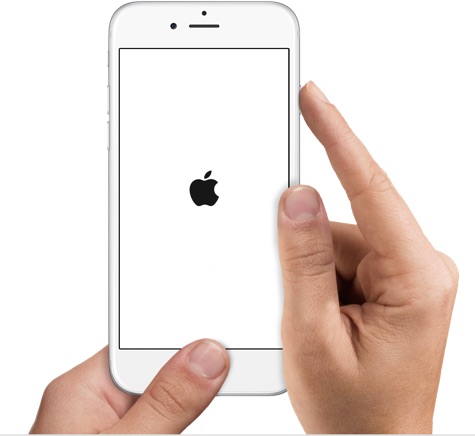
3 關閉電話雜音消除
iPhone內建一個「雜音消除」的功能,以降低通話時的環境背景噪音。雖然這個功能可以達到降噪的效果,但有些用戶卻在啟用功能後,遇到iPhone聽筒很小聲、iPhone 通話斷斷續續的問題。因此,你可以先暫時僅用此功能,從而確保通話品質不受影響。
步驟1:前往手機的「設定」>「一般」>「輔助使用」。
步驟2:你可以看到「電話雜音消除」的按鈕,點擊以將它的右側樞紐關閉。
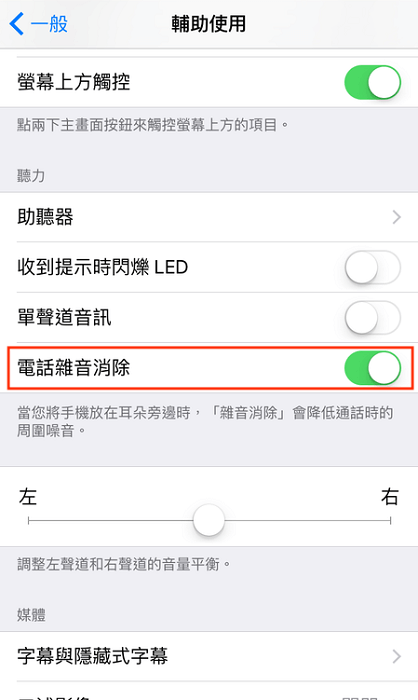
較新iOS版本如果找不到上述選項,可以進入「輔助使用」後,在聽力欄目點選「音訊/視覺」,關閉「電話降噪」即可。
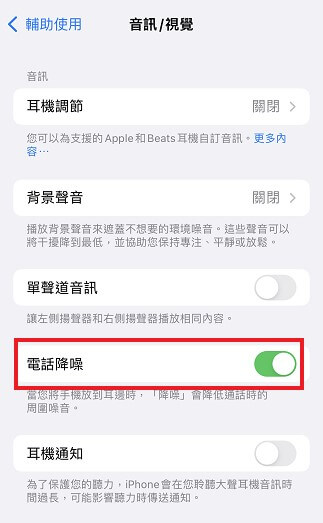
4 啟用助聽器模式
如果你的聽覺不在最佳狀態,認為 iPhone 14/13/12/11 通話音量太小,那你也可以啟用「助聽器模式」,提升音量以讓iPhone通話聽起來更清楚。
在較新的機型中,這個功能已被修改稱為「MFi 助聽裝置」。你可以嘗試啟用這個功能,以修復以上iPhone擴音很小聲的問題。
步驟1:前往蘋果手機的「設定」>「輔助使用」>「助聽裝置」。
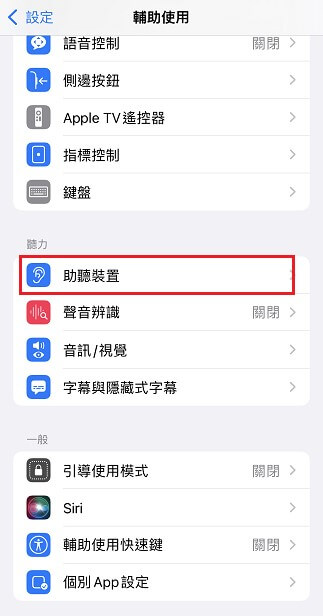
步驟2:接著,你就可以看到「MFi 助聽裝置」欄位,點擊以開啟它的「藍牙」功能。
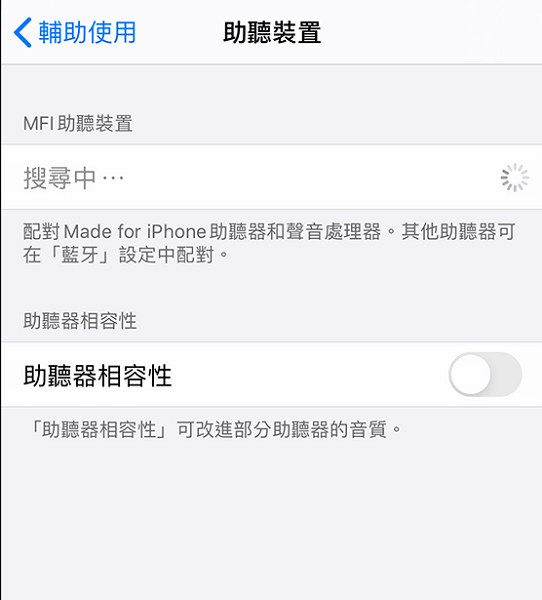
步驟3:等待iPhone偵測到你的助聽裝置,然後點擊「配對」以完成設定。
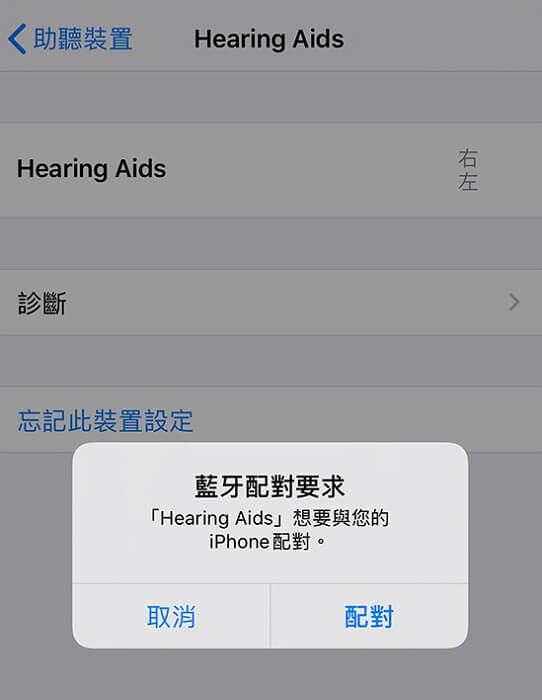
步驟4:完成後,你就會看到助聽裝置已連線的訊息,而你也可以再次嘗試撥打電話,以確認通話音量已恢復正常。
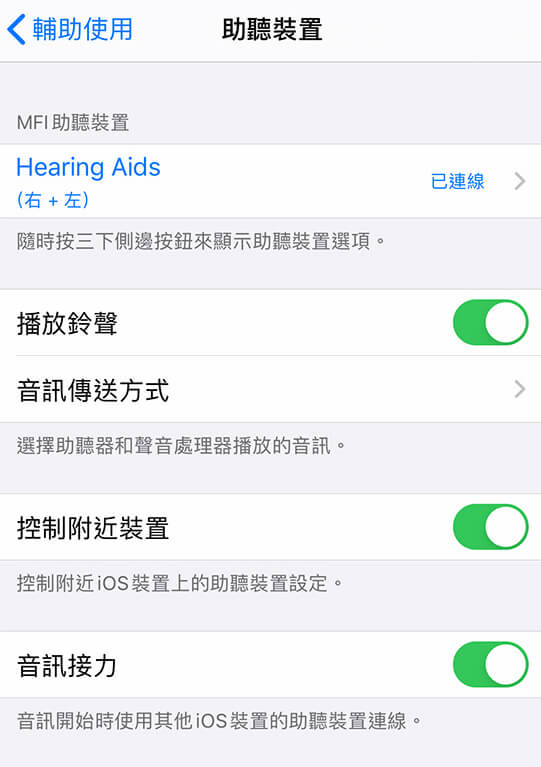
5 使用iOS修復工具
當以上的修復辦法都無法解決iPhone 14/13/12/11/X/XR/8/7/6 Plus聽筒很小聲的問題時,我們推測你的iOS系統已出現故障問題,建議你嘗試排除衝突情況。
除了直接送修手機,你也可以使用專業的iOS修復工具iMyFone Fixppo以在家救援裝置。
iMyFone Fixppo使用先進技術,幫助你自行在家修復各種iOS系統相關的問題,具體特點如下:
- 標準模式下保障iPhone數據不遺失的情況下修復iPhone聽筒很小聲、話筒很小聲。
- 簡單點擊幾下,小白也能快速修復iPhone通話音量小的問題,無需送修節約時間。
- iOS升級(如 iOS 17 Beta/18 )後造成iPhone麥克風很小聲,作為iOS降級工具也能幫助你降級裝置以修復問題。
- 適用所有iOS版本和iPhone機型,包括最新的iPhone 16/15/14/13/12/11/X/XR 通話聲音太小等。
- 支援修復超過150種iOS故障,如iPhone 粉屏、iPad無法充電,還能一鍵進入退出DFU模式。
你可以透過以下步驟有效解決iPhone話筒很小聲的情況:
步驟1:下載並安裝iMyFone Fixppo,然後將要修復的iPhone連接至電腦。啟用軟體後,點擊「標準模式」以繼續。

步驟2:解鎖iPhone後,點擊「下一步」。如果你的手機無法被偵測,你也可以根據介面指示,以將iPhone設定為DFU或復原模式。隨後,你將會成功進入修復過程的下一步驟。
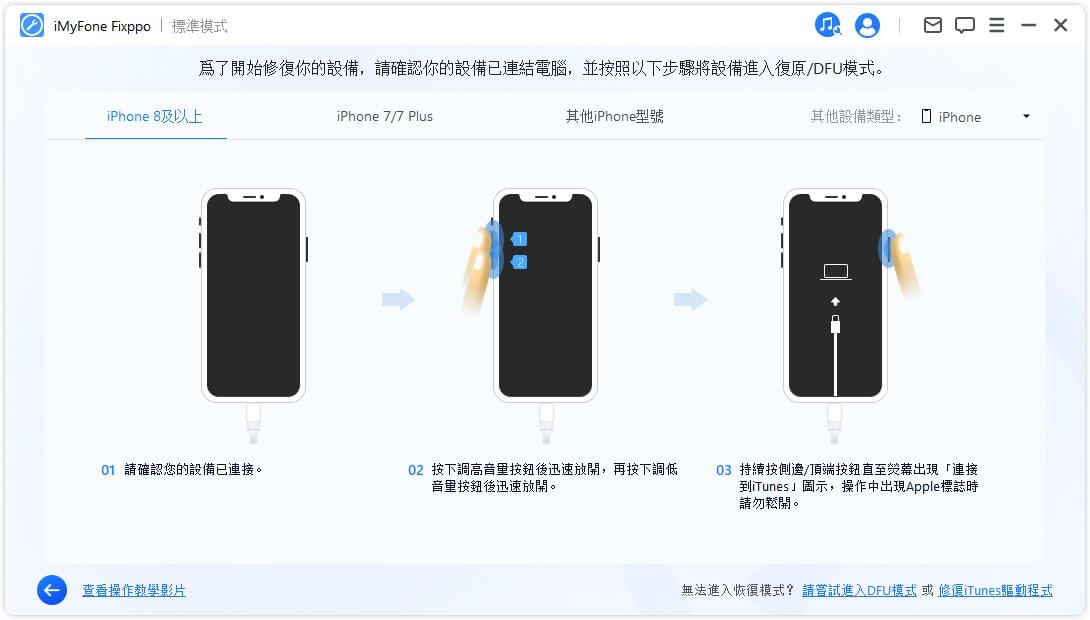
步驟3:軟體會依據iPhone通話音量太小要修復的機型,顯示並提供對應的韌體版本。點擊「下載」以取得韌體。
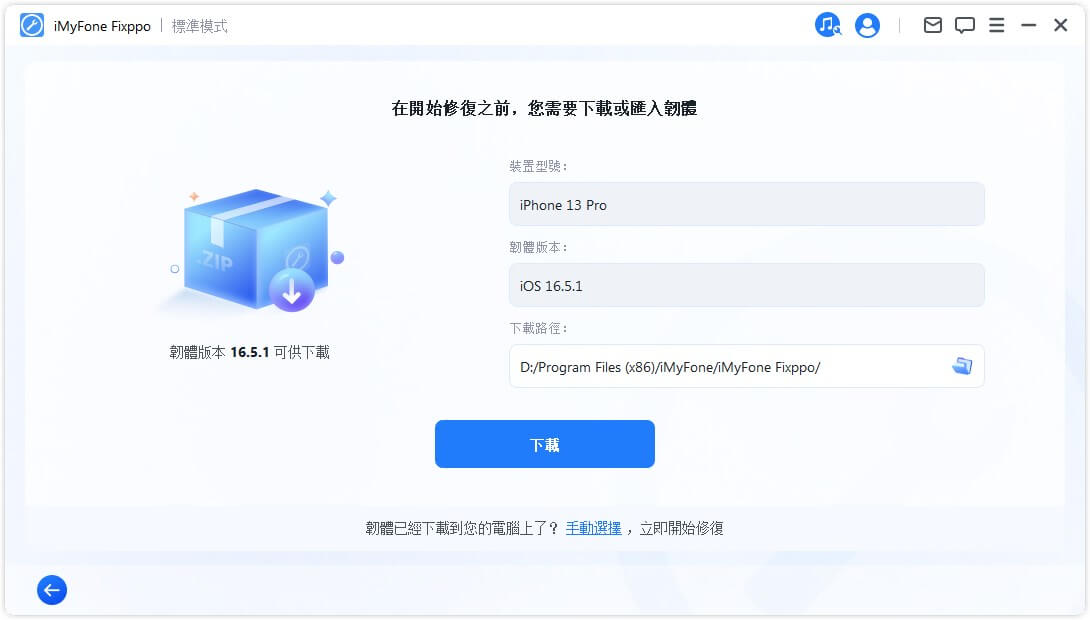
步驟4:當一切準備就緒,你就可以點擊「開始」,並耐心等待軟體解決iPhone聽電話好細聲。
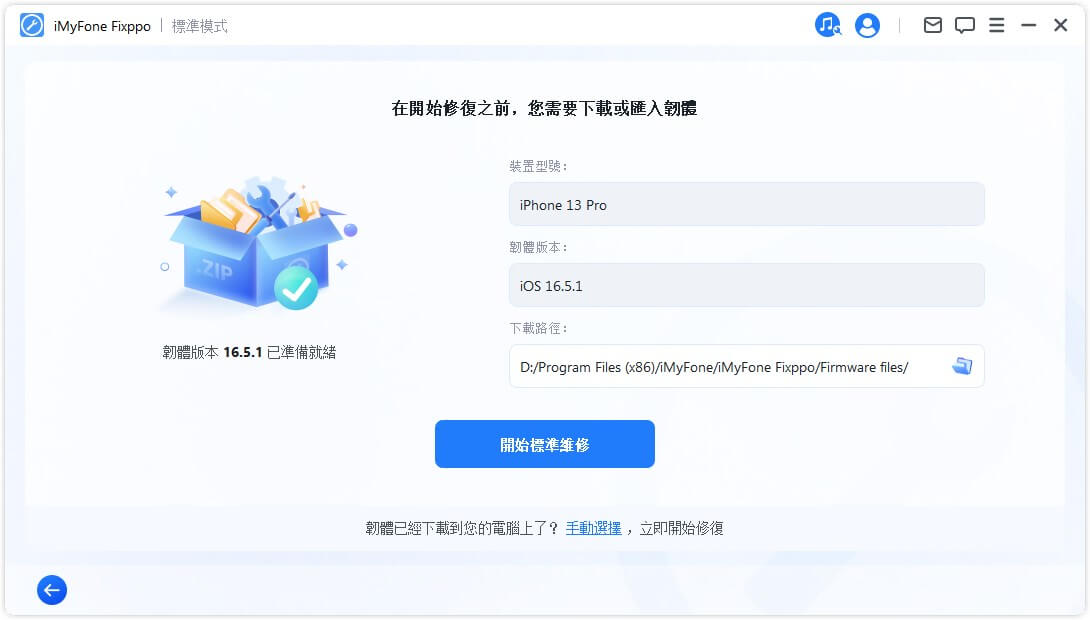
步驟5:最後,你就可以在介面看到成功的訊息,而iPhone麥克風很小聲或聽筒很小聲的問題也就會消失了。
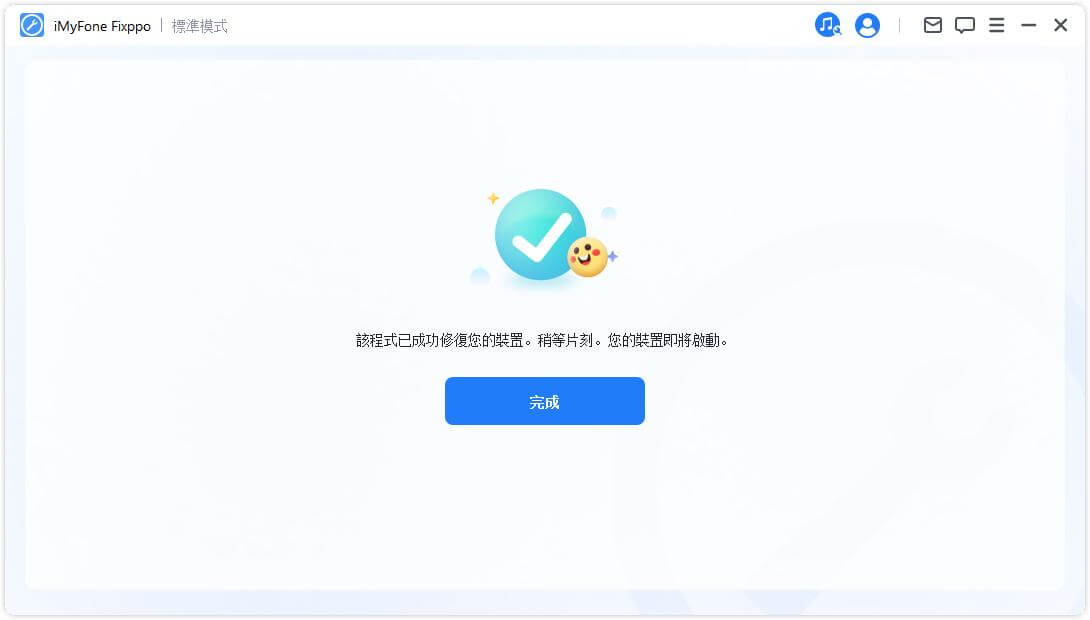
我們也為你準備了以下教學影片,更加直觀的展示 iPhone 擴音太小聲的處理步驟。
6 送修iPhone
如果是面對硬體故障,如揚聲器或話筒受損的情況,那我們並不建議你自行修理蘋果手機聽筒很小聲,避免造成裝置更多的傷害。
你可以直接聯絡蘋果官網,以取得相關的協助。他們將會檢測你的iPhone,並診斷說明目前iPhone話筒小聲的狀況。若有需要更換配件,他們也會提供報價,而你可以在決定是否要修理iPhone麥克風或聽筒。
總結
是的,要解決iPhone聽筒很小聲的問題,其實並不複雜~我們已經提供了9個有效的方案,讓你從中選擇最合適的操作辦法,以解決iPhone通話音量太小的問題。
即使你遇到系統故障導致iPhone話筒很小聲,你也可以透過iMyFone Fixppo快速排除。它的操作簡單易懂,絕對值得一試!







